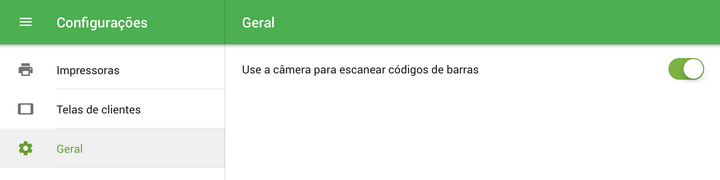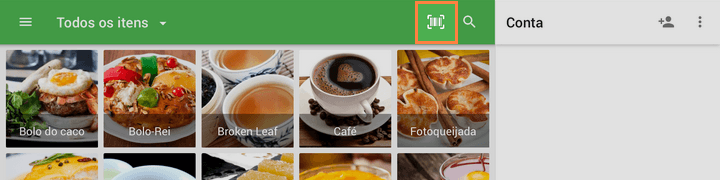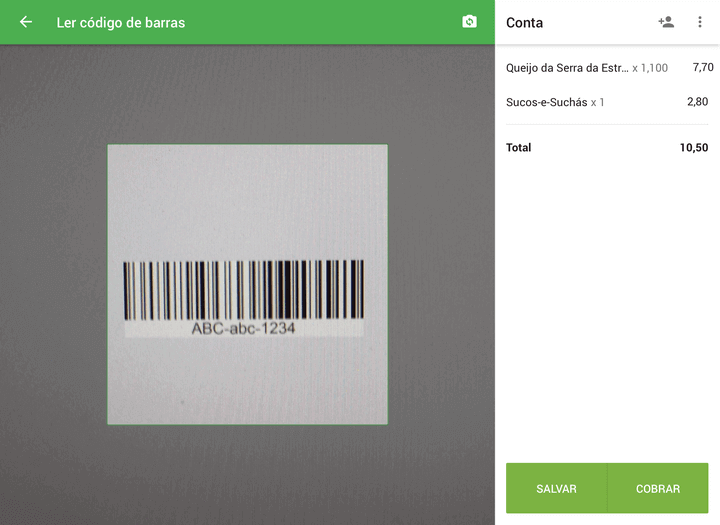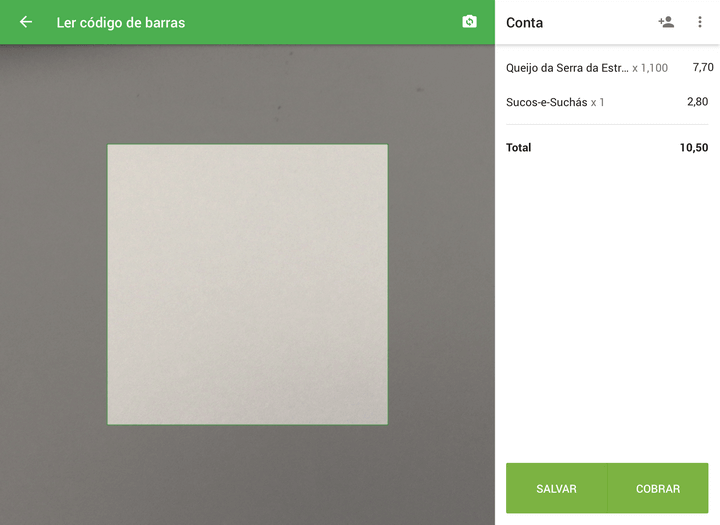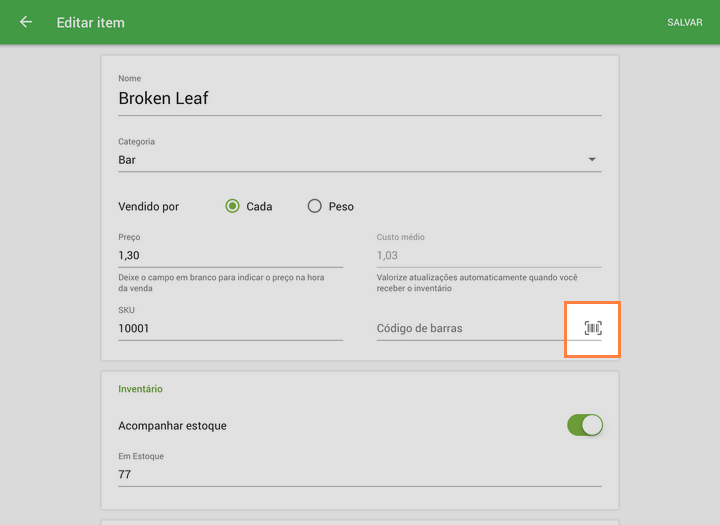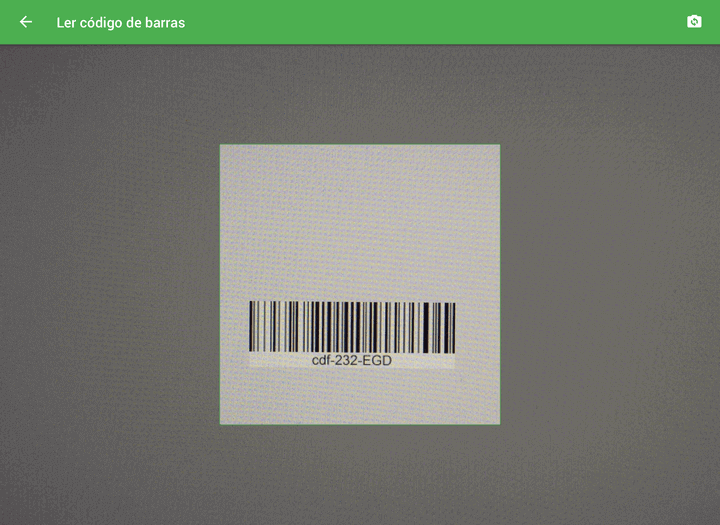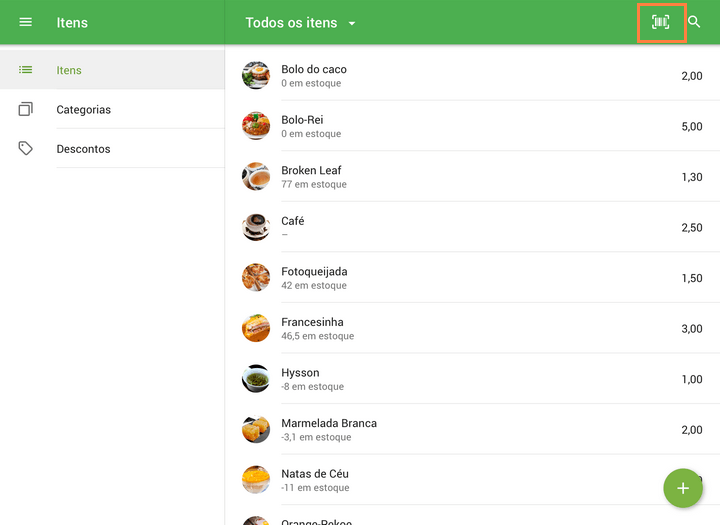A câmera traseira do celular pode ser usada para escanear códigos de barras do item durante a venda ou para adicionar novos itens à lista.
Primeiro, você tem que ativar a opção 'Use a câmera para escanear códigos de barras' em cofigurações gerais do aplicativo Loyverse POS (Android ou iOS).
1. vendendo itens
Antes de fazer vendas, certifique-se de ter os códigos de barras na ficha do produto.
Inicie o programa Loyverse POS e vá para a tela de vendas, da mesma forma que vender sem usar um scanner.
Toque no botão para a digitalização de códigos de barras pela câmera.
Aponte a câmera para o código de barras do seu item.
A câmera fará a varredura de código de barras e o item será exibido na lista do bilhete.
A tela com a câmera permanecerá aberta, então você poderá escanear um outro código de barras, ou editar itens no bilhete, buscar por um cliente para adicionar ao bilhete, resgatar pontos de clientes, salvar ou mesclar bilhetes abertos.
2. adicionar códigos de barras para itens
No menu 'Itens' do Loyverse POS, abra o item para edição e toque no botão scan perto do campo de código de barras.
A tela com a câmera será ativada, então aponte a câmera para o código de barras.
A câmera irá escanear o código de barras e preencher o número de código de barras no campo de código de barras.
Não se esqueça de salvar as alterações.
Você também pode ativar a câmera na lista de itens.
A tela com a câmera será ativada, então aponte a câmera para o código de barras.
Se nenhum item tiver este código de barras, um novo item será criado e aberto para edição com o campo de código de barras preenchido. Se houver um item com este código de barras, o mesmo será aberto para edição.
Nota: O Loyverse PDV com câmera embutida também pode digitalizar códigos de barras UPC-A, UPC-E, EAN-13, EAN-8, Code 39, Code 93, Code 128 e código QR.
Veja também: